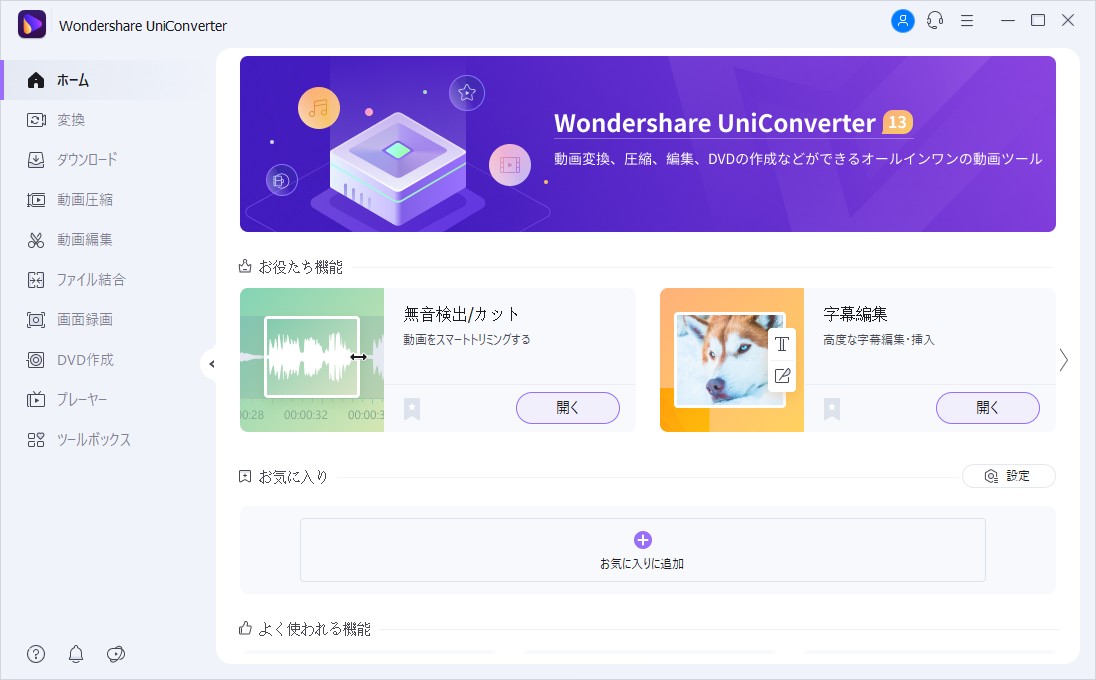UniConverter for Windows (Japanese)
スタートアップガイド
こちらのページではWindows版インストール手順をご紹介します。Mac版の手順を確認したい場合は 「Mac用のスタートアップガイド」をご確認下さい。
UniConverterのダウンロードとインストール
Step 1 UniConverterのページからソフトウェアをダウンロードして下さい。以下のダウンロードボタンをクリックすると、直接ダウンロードできます。
Step 2 UniConverterをインストール
ダウンロードしたファイルをダブルクリックして、インストールします。
![]()
「利用する言語」画面では「日本語」を選んで 「OK」を押してください。ここで、セットアップウィザードが開始します。記載内容を確認したら「次へ」 をクリックします。
![]()
「使用許諾契約書」の内容を確認したら、「同意」を選択して「次へ」に進んでください。
![]()
UniConverterのインストール先を指定し、「次へ」 をクリックして先に進んで下さい。デスクトップ上にショートカットアイコンを生成したい場合、チェックボックスをオンにして「次へ」進んでください。(不要な場合こちらのチェックボックスはオフにして下さい。)内容を確認出来たら「インストール」ボタンを押しソフトウェアのインストールを行いましょう。
![]()
Step 3 UniConverterの起動
「UniConverterのセットアップウィザードの完了」という表示に切り替わるとインストールは大詰めです。 UniConverterを実行するにチェックが入っている場合、「完了」をクリックするとそのままUniConverterが起動します。 今すぐ利用しない場合はチェックを外し「完了」ボタンをクリックして下さい。
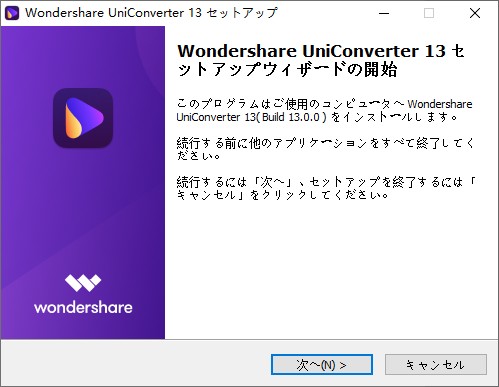
お疲れ様でした!これでUniConverterのインストールは完了です。